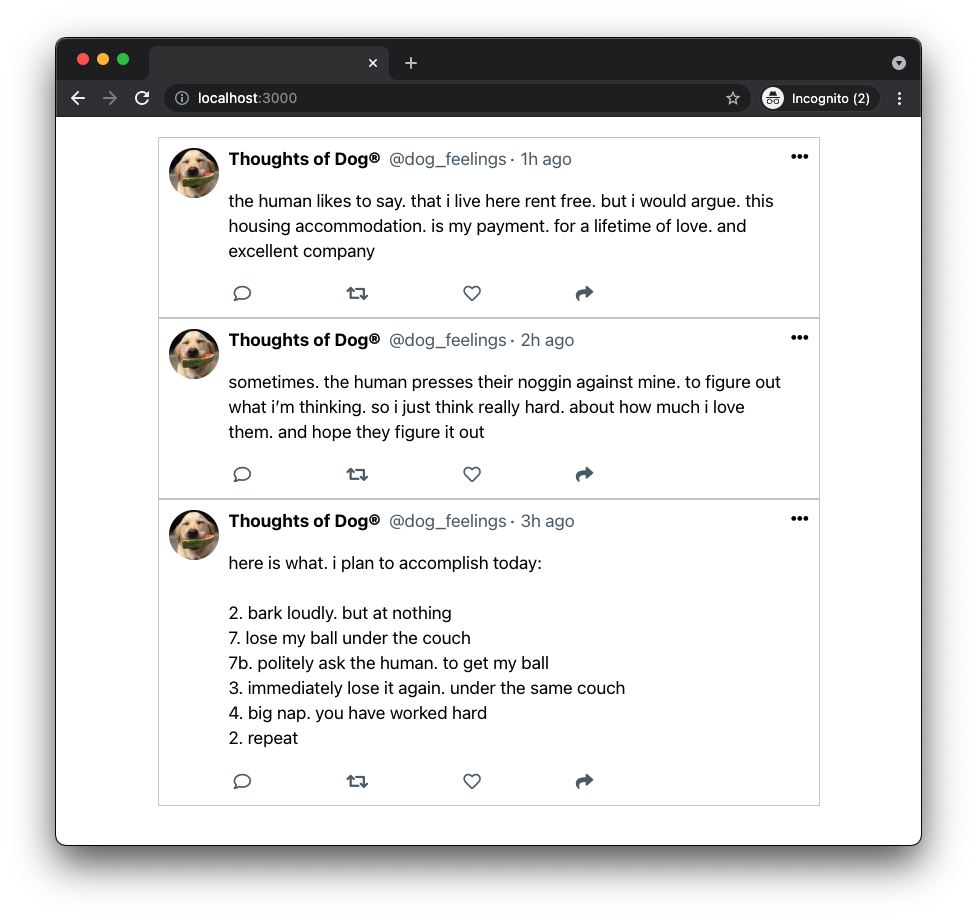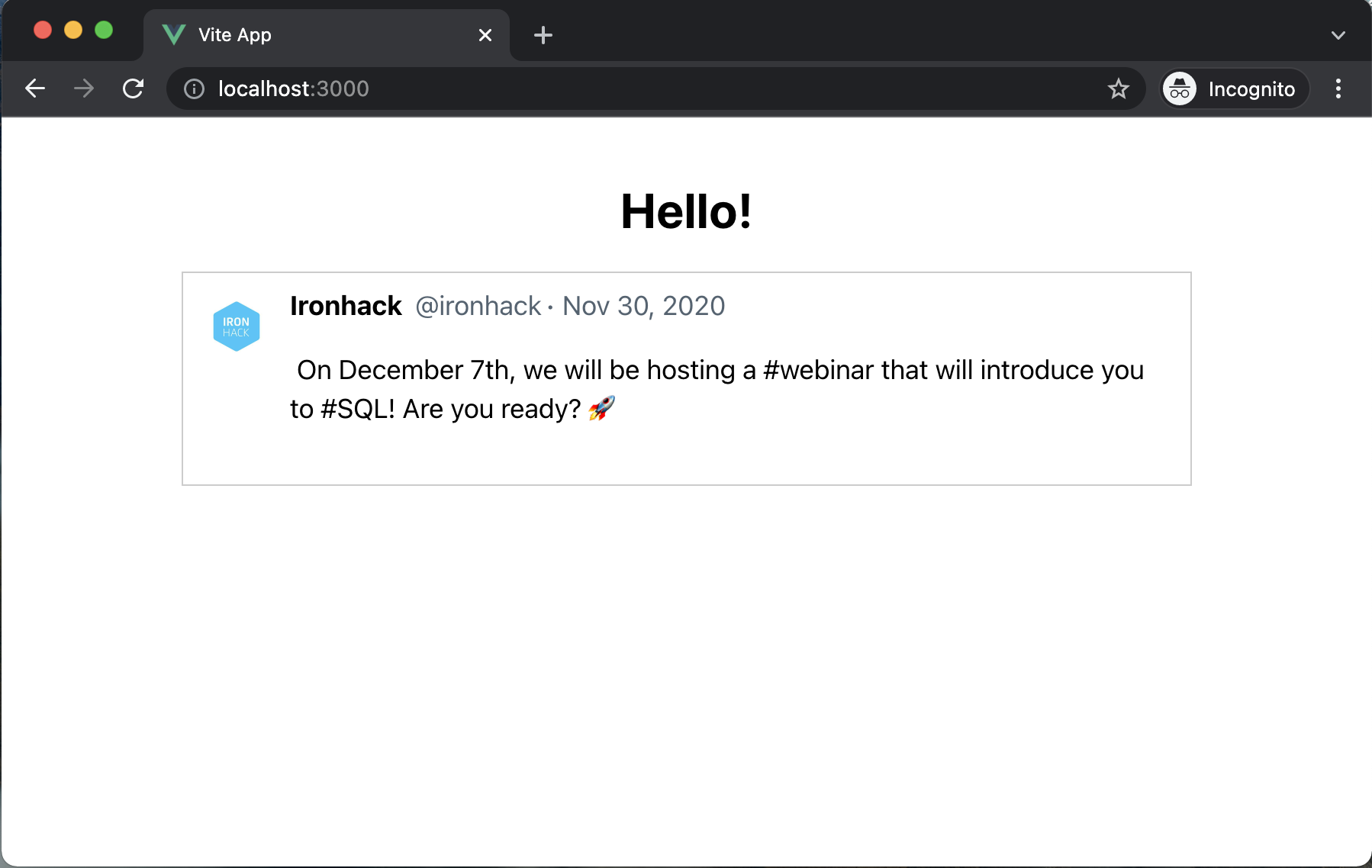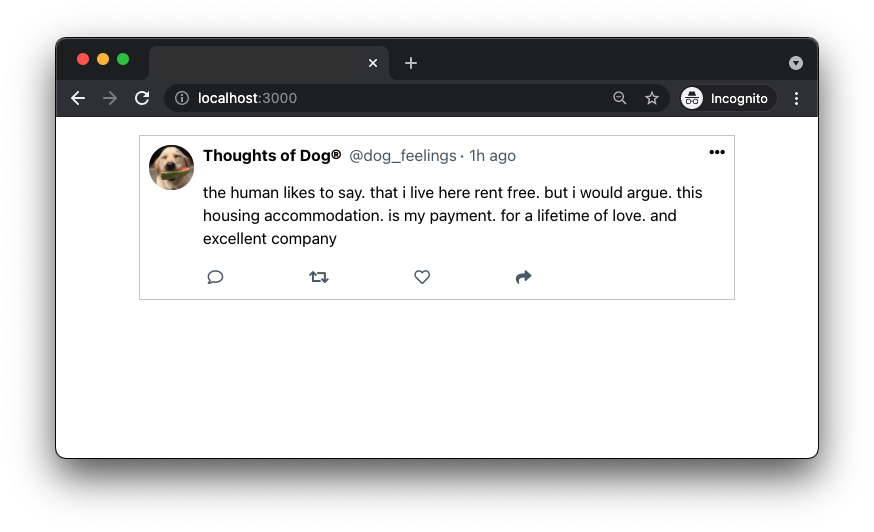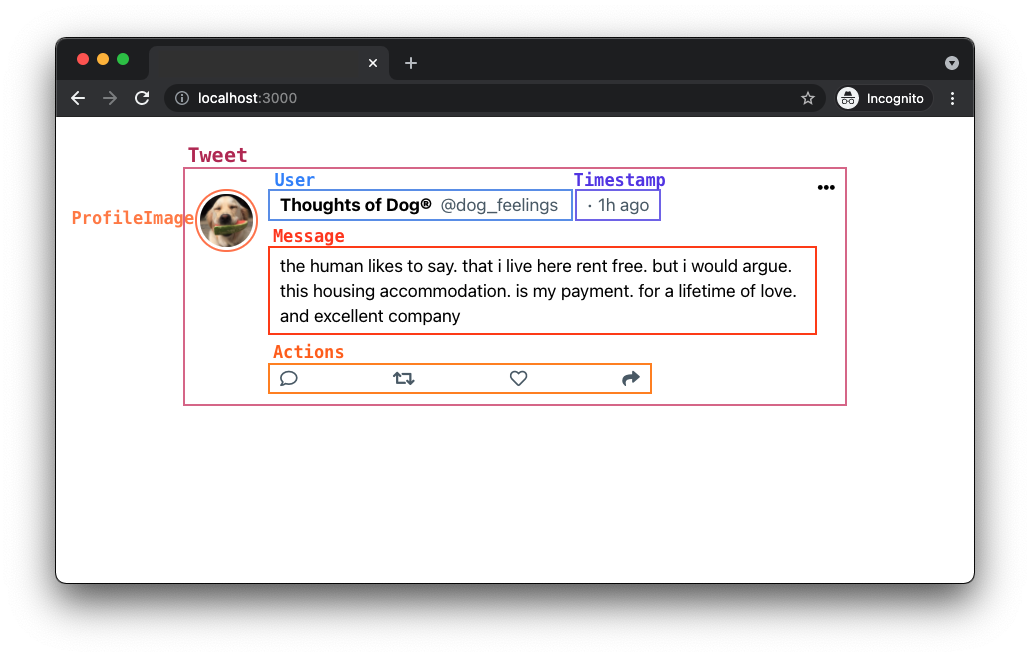LAB | Vue.js Tweets (Composition API)
Introducción
Pasar datos a través de props es un concepto importante de Vue.js que se comprende mejor a través de la práctica. Utilizaremos este ejercicio para ayudarte a solidificar tu comprensión de los props.
Estaremos clonando una pieza de interfaz de usuario existente de una aplicación popular, Twitter. ¡Comencemos!
Setup
-
Haz un fork de este repo
-
Clona este repositorio
-
Abre el LAB y comienza:
$ cd lab-vue-c-tweets-es $ npm install $ npm run dev
La presentación
Al terminar, ejecuta los siguientes comandos:
$ git add .
$ git commit -m "done"
$ git push origin masterCree una solicitud de extracción para que sus tutores puedan comprobar su trabajo.
Empezando
- Usaremos Font Awesome para los iconos en nuestra aplicación. Agrega la siguiente hoja de estilo en el
headde la páginaindex.html:
<link
rel="stylesheet"
href="https://pro.fontawesome.com/releases/v5.10.0/css/all.css"
integrity="sha384-AYmEC3Yw5cVb3ZcuHtOA93w35dYTsvhLPVnYs9eStHfGJvOvKxVfELGroGkvsg+p"
crossorigin="anonymous"
/>Instrucciones
Iteración 1 | Contenido Inicial
Para permitirte enfocarte en Vue.js sin tener que preocuparte por el estilo, te hemos proporcionado los estilos CSS. Todo el CSS está incluido en el código de inicio en el archivo src/App.vue dentro de la etiqueta <style>.
También te hemos proporcionado el contenido inicial de App.vue y hemos incluido la estructura HTML para el componente Tweet.vue. Antes de empezar a trabajar, tómate un momento para revisar estos dos archivos.
Una vez que inicialmente ejecutes la aplicación, deberías ver lo siguiente:
El componente Tweet está renderizando contenido estático en este momento. Lo cambiaremos en la próxima iteración. Actualizaremos el componente Tweet para mostrar el contenido que viene de props.
Iteración 2 | Pasar el tweet como prop
En App.vue, tenemos una matriz llamada tweets que contiene objetos que representan tweets. Usaremos el componente Tweet para mostrar estos objetos de tweet. En el Tweet, mostraremos el nombre del usuario (name), la imagen del usuario (image), el handle de usuario, la marca de tiempo del tweet (timestamp) y el mensaje (message).
Pasar el tweet como prop
Pasar el primer objeto de datos de tweets como una prop al componente Tweet:
<!-- src/App.vue -->
<!-- ... -->
<Tweet :tweet="tweets[0]" />Mostrar el contenido del tweet en el componente Tweet
Actualice el componente Tweet para mostrar los valores que vienen de la propiedad tweet. ¡Recuerde que el valor que pasamos es un objeto!
Resultado esperado
Una vez hecho esto, su componente Tweet debería mostrar el siguiente contenido:
Iteración 3 | Crear los Componentes
Ahora crearemos nuevos archivos para los componentes que haremos en las siguientes iteraciones. Dentro de la carpeta src/components/ crea los siguientes archivos nuevos:
src/components/ProfileImage.vue,src/components/User.vue,src/components/Timestamp.vue,src/components/Message.vueandsrc/components/Actions.vue.
En las siguientes iteraciones, necesitarás refactorizar el componente Tweet. Se te pedirá que extraigas partes de la estructura HTML existente en nuevos componentes:
Cuando se complete todas las iteraciones, la versión final de tu componente Tweet se verá así:
Haz clic para ver el código
<!-- FINAL VERSION -->
<template>
<div class="tweet">
<ProfileImage image="user.image" />
<div class="body">
<div class="top">
<User userData="user" />
<Timestamp time="timestamp" />
</div>
<Message message="message" />
<Actions />
</div>
<i class="fas fa-ellipsis-h"></i>
</div>
</template>
<script>
const props = defineProps({
user: Object,
timestamp: String,
message: String
});
</script>❗ ¡No copies y pegues el código anterior directamente en el componente Tweet!
Lo harás en las próximas iteraciones, paso a paso. Irás reemplazando las partes de HTML a medida que crees cada nuevo componente.
Iteración 4 | Componente de imagen de perfil (ProfileImage)
Extraer HTML
Extraiga la etiqueta img existente y renderícela a través del componente ProfileImage:
<img src="IMAGE_URL" class="profile" alt="profile"/>Renderizar el componente
Una vez hecho esto, importe el componente ProfileImage a Tweet.js. Después de importarlo, renderice el componente dentro de Tweet de la siguiente manera:
<!-- ... -->
<template>
<div class="tweet">
<ProfileImage image="user.image" />
<!-- ... -->Acceder a las props
ProfileImage recibe una prop image. Configure este valor como el src de la etiqueta <img />.
Iteración 5 | Componente de Usuario (User)
Extraer HTML
Extraiga las etiquetas span existentes que muestran la información del usuario y renderícelas a través del componente User:
<span class="user">
<span class="name"> USER_NAME </span>
<span class="handle">@ USER_HANDLE</span>
</span>Renderizar el componente
Importe el componente User en Tweet.js. Después de importarlo, renderice el componente dentro de Tweet de la siguiente manera:
<!-- ... -->
<template>
<div class="tweet">
<ProfileImage image="user.image" />
<div class="body">
<div class="top">
<User userData="user" />
<!-- ... -->Acceder a las Props
Pasamos el objeto con la información del usuario a través de la prop userData. Acceda y muestre el nombre del usuario (name) y su manejo de Twitter (handle).
Iteración 6 | Componente de marca de tiempo (Timestamp)
Extraer HTML
Extrae la etiqueta span existente que muestra la información de marca de tiempo y haz que se muestre a través del componente Timestamp:
<span class="timestamp"> TWEET_TIMESTAMP </span>Renderizar el componente
Importa el componente Timestamp a Tweet.js. Después de importarlo, renderiza el componente dentro de Tweet de la siguiente manera:
<!-- ... -->
<template>
<div class="tweet">
<ProfileImage image="user.image" />
<div class="body">
<div class="top">
<User userData="user" />
<Timestamp time="timestamp" />
<!-- ... -->Accede a las props
Timestamp recibe una prop time. Muestra este valor como el contenido de la etiqueta span.
Iteración 7 | Componente de mensaje
Extraer HTML
Extrae la etiqueta p existente y haz que se muestre a través del componente Message:
<p class="message"> TWEET_MESSAGE </p>Renderizar el componente
Una vez hecho esto, importa el componente Message y renderízalo en Tweet.js de la siguiente manera:
<!-- ... -->
<template>
<div class="tweet">
<ProfileImage image="user.image" />
<div class="body">
<div class="top">
<User userData="user" />
<Timestamp time="timestamp" />
</div>
<Message message="message" />
<!-- ... -->Accede a las props
Message recibe una prop message. Muestra este valor en la etiqueta p.
Iteración 8 | Componente de Acciones (Actions)
Extraer HTML
Extraer la etiqueta div.actions del mensaje existente y renderizarla a través del componente Actions:
<div class="actions">
<i class="far fa-comment"></i>
<i class="fas fa-retweet"></i>
<i class="far fa-heart"></i>
<i class="fas fa-share"></i>
</div>Renderizar el componente
Cuando se haya hecho esto, importar el componente Actions y renderizarlo en Tweet.js de esta manera:
<!-- ... -->
<template>
<div class="tweet">
<ProfileImage image="user.image" />
<div class="body">
<div class="top">
<User userData="user" />
<Timestamp time="timestamp" />
</div>
<Message message="message" />
<Actions />
<!-- ... -->El componente Actions no recibe ninguna propiedad.
Iteración 9 | Renderiza múltiples Tweets
Una vez que hayas terminado de refactorizar el componente Tweet, actualiza App.vue para mostrar tres componentes <Tweet />. Cada <Tweet /> debe recibir un objeto de tweet separado del tweetsArray.
Una vez finalizado, tu aplicación debería mostrar el siguiente contenido:
Happy coding! 💙